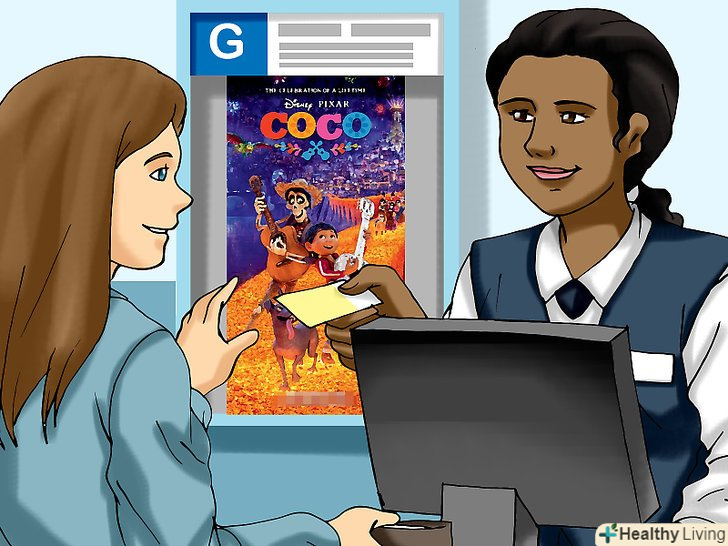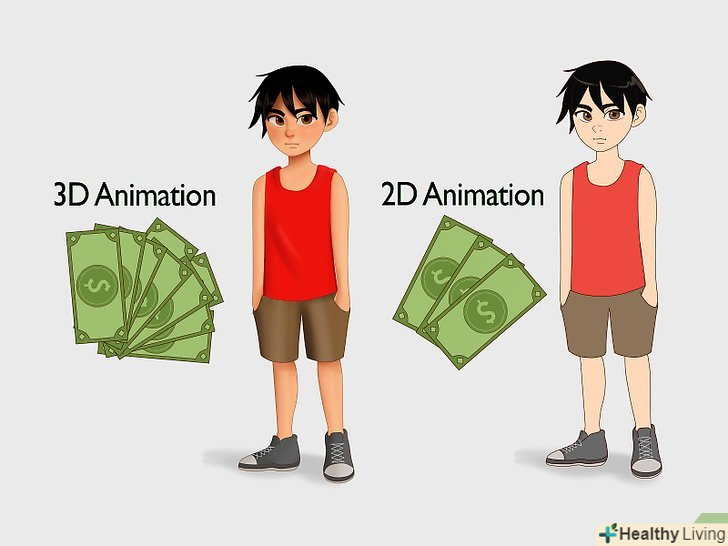якщо вам цікаво, як створювався анімаційний фільм типу "Уоллес і Громіт" або ці фанки Legoshorts на YouTube, зараз ви все дізнаєтеся! Хоча процес створення анімації по кадрах не складний, він забирає багато часу, вимагає повторів і терпіння. Залежно від того, наскільки ви терплячі, це може стати неймовірним хобі, а й іноді може перерости в професійну кар'єру.
Кроки
Метод1З 5:
Створення анімації
Метод1З 5:
- Підготуйте предмети і фігури персонажів для використання у фільмі. кілька відповідних варіантів: пластилін, дріт, Lego або схожий конструктор. Імпровізуйте з предметами і фігурами, які ви будете використовувати для вашого фільму
- Ви можете також змінювати предмети, фігури і промальовувати кожен кадр.
- Вибудуйте фігури (персонажів) в певному порядку створивши"композицію".
- Помістіть камеру навпроти "композиції", яку ви збираєтеся фотографувати.переконайтеся, що вона повністю поміщається в кадр. Дуже важливо закріпити камеру або розмістити її так, щоб вона була спрямована прямо і не рухалася під час зйомки фотографій. Інакше, в кінцевому результаті, фільм буде здаватися хаотичним і непослідовним.
- Встановіть хороше джерело освітлення.це може бути лампа або ліхтар. Якщо є світлові відблиски, потрібно закрити інші джерелами світла, наприклад жалюзі або шторами.
- Зробіть фото кожного персонажа окремо в певній позиції.
- Почніть послідовні рухи.переміщайте персонажів крок за кроком, роблячи дуже невеликі рухи кожен раз. Це може бути зміна положення всього тіла, якщо персонаж йде на прогулянку, або це може бути просто зігнута рука, голова або нога. Якщо ви, рухаючи тільки одну частину тіла виявите, що фігура нахилена або ось-ось впаде, прикріпіть канцелярську скріпку до ноги або іншої частини, яка стосується поверхні.
- Повторюйте послідовність рухів до тих пір, поки ваш крок дії буде завершений або не буде переповнена пам'ять фотокамери.
- Зберігайте фотографії на комп'ютері в певному місці, яке легко запам'ятати.
- Відповідно до Інструкції Використовуйте вашу програму для створення фільму (або дивіться опис двох популярних програм нижче).існує кілька ключових кроків, незалежно від того, якою програмою ви будете користуватися.
- Перенесіть фотографії в програму для комбінування.
- Переконайтеся, що фотографії знаходяться на дуже маленькій дистанції і швидко перегортаються. Якщо вас не влаштовує швидкість роботи програми для створення анімації, спробуйте зробити проект у вигляді відеофайлу (До додавання аудіо), після чого перенесіть його знову і додайте швидкісні ефекти, наприклад, з подвійною швидкістю (ці ефекти працюють тільки на відеокліпах). Потім, якщо підсумкова швидкість достатня, ви можете додати аудіо.
- Додайте титри - це за бажанням. Ви також можете додати ефекти і переходи, якщо хочете.
- Переконайтеся, що Вам подобається кінцевий результат анімації. Продовжуйте, якщо вам потрібно виконати додаткові дії, щоб створити історію.
- Збережіть відео . Якщо ви плануєте створити кілька окремих епізодів, Збережіть кожен з них як окремий фільм. Як тільки всі епізоди будуть готові, ви можете скомпонувати всі сегменти в один фільм. Це додасть кращий вигляд роботі і її легше буде доробити.
- Збережіть фільм пропалюванням на CD або помістіть на iPod . Продовжувати робити нові фільми!
Метод2З 5:
За допомогою Windows Movie Maker
Метод2З 5:
Зауважте, що Windows Movie Maker офіційно не підтримує перетворення зображень у фільм. Якщо є можливість, скористайтеся різними програмами.
- Відкрийте Windows Movie Maker.
- Перенесіть фотографії.
- Натисніть " Tools "і потім"Options".зробіть це перед тим, як помістити фотографії на таймлайн.
- Клацніть вкладку "Advanced" .
- Змініть тривалість відображення нерухомого зображення на 0,03 секунди на один кадр (найменше значення).ЦЕ знаходиться в розділі " picture Options."
- Переконайтеся, що фотографії розташовані в правильному порядку.
- Завантажте фотографії в розкадровку.
- Додайте титри при бажанні.
- Натисніть" Finish Movie " і виберіть ту опцію, яка підходить.
Метод3З 5:
За допомогою iMovie
Метод3З 5:
- Відкрийте iMovie.
- Зробіть фотографії.оскільки у вас вже є сюжет, розташуйте деталі, де хочете. Зробіть знімок і продовжуйте повертати персонаж дуже повільно.
- Перенесіть зображення.якщо у вас є всі ваші фотографії, підключіть камеру до комп'ютера і завантажте фотографії в iPhoto. Створіть новий фотоальбом з певним ім'ям, що має відношення до анімації, і перетягніть фотографії в нього.
- Запустіть iMovie.переконайтеся, що ви перебуваєте в перегляді "Timeline".
- Натисніть на кнопку "Photos". вибрати фотоальбом, який ви вибрали з меню, що випадає.
- У вікні вибору типу фото Виберіть невеликий часовий проміжок. наприклад, 0: 03 означає 3/30 секунди.
- Виберіть Всі фотографії, які ви хочете додати, і перетягніть їх вниз, в timeline.
- Додайте діалогове вікно. визначте місце відтворення (що вказує вниз трикутник з вертикальною лінією нижче), де ви хочете додати діалог. Натисніть на кнопку "Audio", щоб відкрити нижній рівень мікрофона. Натисніть на кнопку "Record", щоб записати свій голос, а потім натисніть її ще раз, щоб зупинити.
- Додайте музику. натисніть на кнопку" Audio " в iMovie. Виберіть конкретну пісню, яку ви хочете від вашої бібліотеки iTunes, і перетягніть її в звукову доріжку на шкалі часу в потрібному місці.
- Додати звукові ефекти. натисніть на меню, що випадає у верхній частині бібліотеки iTunes і натисніть на кнопку " iMovie Sound Effects."Виберіть потрібний вам звук і перетягніть його в потрібне місце звукової доріжки (поверх музики). Ви можете перемістити його вліво або вправо, щоб налаштувати час відтворення звукового ефекту.
- Збережіть результат вашої праці.
Метод4З 5:
Захоплення відео
Метод4З 5:
- Зайдіть у вкладку " File "і потім" Capture Video."
- Перейдіть до " Capture Screen."підключіть камеру до комп'ютера і натисніть кнопку" Start Recording."Коли вона закінчиться, натисніть кнопку" Stop."
- Перемістіть об'єкт.
- Натисніть кнопку "Start" і зробіть це за секунду.все не повинно бути ідеально.
- Перемістіть відеокліп або кліп на лінію часу. Вам необхідно перейти в розділ "Timeline view" перебуваючи на розкадровці.
- Клацніть правою кнопкою миші на перший відеокліп, а потім натисніть кнопку " Video Effects."
- Виберіть "подвоїти швидкість".ви можете зробити це один або два рази (ви можете вибрати її кілька разів з однієї дії, і не потрібно тримати правою кнопкою миші). Зробіть це для кожного кліпу. Тепер у вас готовий кожен епізод без використання зайвого простору в ваших документах.
Метод5З 5:
Метод Virtual Dub для Microsoft Windows
Метод5З 5:
Virtual Dub використовується для збереження декількох зображень одним файлом у вигляді фільму і для підготовки до редагування за допомогою іншої програми.
- Розташуйте всі фотографії в одному місці і переконайтеся, що всі вони названі в правильному порядку.
- Відкрийте Virtual Dub.
- Зайдіть у вкладку "File" і натисніть " Open. "у спадному списку виберіть тип файлу, натиснувши" послідовність зображень."Виберіть перше зображення. Virtual Dub буде потім автоматично імпортувати всі інші фотографії, які слідують по порядку (наприклад, DCM1000, DCM1001, DCM1002)
- Перейдіть в розділ " Video "і потім" Frame rate." виберіть частоту кадрів фільму. Чим вище частота кадрів, тим більше зображень відтворюється в секунду (25 FPS показує 25 кадрів в секунду). Змінюйте частоту кадрів і продовжуйте перевіряти до тих пір, поки вона вас влаштовує. Людське око може помітити тільки до 24 кадрів в секунду, так що це хороша частота.
- Змініть стиснення відео та аудіо, якщо це необхідно.
- Зайдіть у вкладку "File" і потім "Save as AVI." зображення тепер упорядковані в послідовності фільму, готового для редагування в іншій програмі, наприклад Windows Movie maker, Sony Vegas або Adobe Premiere.
Поради
- Пам'ятайте, що чим більше фотографій, тим більш плавним буде перехід у відео.
- Якщо у вас немає штатива, гарною альтернативою буде установка на стопці книг, кіпі паперу або на частині твердих меблів на тій же висоті.
- В одному кадрі 24 Фотографії рівні одній секунді фільму. Краще вставляйте дві однакові фотографії одного положення, так що вам знадобиться тільки 12 різних фотографій.
- Переконайтеся, що акумулятор повністю заряджений.
- Перемістіть в сторону джерело освітлення або розташуйте його так, щоб над експозицією не утворилася непотрібна тінь, яка змінюється кожен кадр.
- Для уникнення відблисків і створення більш плавної зйомки, налаштуйте на камері баланс білого і витримку параметрів в ручному режимі так, щоб вони не змінювалися з кожним кадром.
- Якщо ви будете використовувати пластилін в якості основи, спробуйте впровадити дріт всередину пластиліну. Це полегшить рух фігур.
- Якщо об'єкти будуть рухати кінцівками, переконайтеся, що ви можете зафіксувати їх положення, додатково не притримуючи. У цьому добре допоможуть канцелярські скріпки і скотч.
- Якщо ваш комп'ютер працює повільно і ви намагаєтеся переглянути відео в стадії редагування, Всі фотографії можуть не відображатися одним фільмом зупиняючись на одному зображенні. Нічого страшного, якщо таке трапиться. Коли ви збережете фільм, він буде програватися нормально.
- Якщо вам не потрібні всі кадри, збережені на вашому комп'ютері, то ви можете видалити їх.
Попередження
- Створення фільму занадто довгий час може викликати у вас нудьгу і почуття розладу. Після завершення епізодів робіть перерву, якщо відчуваєте необхідність. Запишіть на папері, на чому ви призупинили процес, щоб по поверненню знати, звідки продовжити.
- Не турбуйтеся, якщо ваше відео виявиться дуже коротким. Година роботи може перетворитися на 30-тисекундне відео. Все залежить від кількості кадрів в секунду. Ви можете використовувати в одній секунді 6-30 кадрів. Чим більше кадрів в секунду, тим плавніше буде відео і тим більше часу має бути витрачено.
- Переконайтеся, що часто зберігаєте відео на випадок, якщо програма "зависне" або перестане відповідати. Якщо ви змушені закрити своє відео під час редагування, не хвилюйтеся. Зверніть увагу, що у Windows Movie Maker є функція автоматичного збереження.
- Встановіть на камері досить низький дозвіл, комбінуючи кадри в не дуже великі файли. Якщо ви вже зробили знімки, і файл кожного зображення занадто великий, ви можете зменшити розміри файлів в пакетах в PhotoShop. Великі розміри фотофайлів, швидше за все, заберуть більшу частину пам'яті комп'ютера. Найкраще зберігати кожен кадр розміром до половини МБ, якщо ви не працюєте за допомогою професійного програмного забезпечення. Ви також можете стиснути зображення, користуючись деякими видами програмного забезпечення для стиснення.
Що вам знадобиться
- цифровий фотоапарат
- Монопод або штатив; або використовуйте книги і журнали, щоб підперти камеру
- програми для редагування відео
- фігури та матеріали
- Одна або кілька ламп, щоб забезпечити хороше освітлення
- Сюжет